
Einfacher Abruf häufig verwendeter Druckeinstellungen
Häufig verwendete Druckeinstellungen registrieren
Sie können die aktuellen Druckeinstellungen als Favorit registrieren und diese beim Drucken abrufen.
Wenn Sie eine häufig verwendete Kombination von Druckeinstellungen als Favorit registrieren, können Sie diese Einstellungen leicht durch Auswahl aus der Favoritenliste abrufen, selbst wenn die Kombination der Einstellungen kompliziert ist, da Einstellungen auf mehreren Registerkarten enthalten sind.
Im Folgenden wird die Vorgehensweise zum Registrieren von bevorzugten Druckeinstellungen beschrieben.
Konfigurieren Sie im Fenster [Druckeinstellungen] die Druckbedingungen, die Sie als Favorit registrieren wollen.
Klicken Sie auf [Hinzufüg...]
Zum Bearbeiten einer vorhandenen Einstellung wählen Sie deren Namen aus [Favoriteneinstellung] aus und klicken Sie dann auf [Bearb...]

Geben Sie einen Namen für den zu registrierenden Favoriten ein.
Geben Sie ggf. ein Symbol, einen Kommentar und Aufrufoptionen für die Favoriteneinstellungen an.
Einstellungen
Beschreibung
[Name]
Geben Sie einen Namen für den zu registrierenden Favoriten ein.
Verwenden Sie leicht erkennbare Namen.
[Symbol]
Weisen Sie den Favoriteneinstellungen ggf. ein Symbol zu.
[Freigabe]
Aktivieren Sie dieses Kontrollkästchen, wenn Sie den Favoriten auch anderen Benutzern zugänglich machen möchten.
[Kommentar]
Geben Sie ggf. einen Kommentar für die Favoriteneinstellungen ein.
Der Kommentar wird angezeigt, wenn Sie den Mauszeiger in der Favoriteneinstellungsliste über dem Favoriten positionieren.
[Elemente wiederherstellen]
Die Favoriteneinstellungen können das Format des Originals und die Anzahl der Kopien enthalten, die erst beim Start des Druckvorgangs bestimmt werden. Wenn Sie die Favoriteneinstellungen aufrufen, werden diese Einstellungen standardmäßig nicht festgelegt. Sie können diese Optionen jedoch bei Bedarf in den Favoriteneinstellungen definieren.
Aktivieren Sie das Kontrollkästchen für jedes Element, das abgerufen werden soll.
Klicken Sie auf [OK].
Die Druckeinstellungen werden als Favorit registriert. Sie können die Favoriteneinstellungen beim Starten des Druckvorgangs aus der Liste [Favoriteneinstellung] auswählen.
Einstellungsfenster anpassen
Sie können Einstellelemente aus unterschiedlichen Registerkarten in [My Tab] zusammenfassen.
Durch die Registrierung häufig verwendeter Einstellelemente in [My Tab] können Sie Einstellungen auf einer einzigen Registerkarte ändern und müssen nicht zwischen mehreren Registerkarten wechseln.
In diesem Abschnitt wird beschrieben, wie [My Tab] bearbeitet werden kann.
Klicken Sie auf [My Tab] - [My Tab bearb...]
Sie können auch eine Funktion in [My Tab] registrieren, indem Sie im Menü [My Tab], das durch Rechtsklick auf die Funktion aufgerufen werden kann, [nach LINKS] oder [nach RECHTS] auswählen.
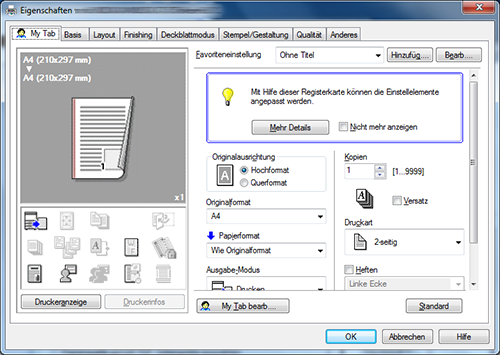
Wählen Sie in [Liste Einstellelemente] die Funktion aus, die Sie in [My Tab] registrieren möchten, und klicken Sie dann auf [nach LINKS] oder [nach RECHTS].
Wenn Sie auf [nach LINKS] klicken, wird die ausgewählte Funktion innerhalb von [My Tab] auf der linken Seite positioniert. Klicken Sie auf [nach RECHTS], um die Funktion auf der rechten Seite von [My Tab] abzulegen.
Neben jeder in [My Tab] registrierten Funktion wird ein Symbol angezeigt.
Bei Bedarf können Sie die registrierten Funktionen verschieben oder löschen.
Um eine Funktion zu verschieben, wählen Sie die Funktion aus und klicken Sie auf [Oben], [Unten] oder [Links/Rechts].
Um eine Funktion aus [My Tab] zu löschen, wählen Sie die Funktion aus und klicken Sie auf [Entfernen].
Klicken Sie auf [OK].
Damit ist die Bearbeitung von [My Tab] abgeschlossen.
Unter [My Tab-Einst] auf der Registerkarte [Einstellungen] können Sie die Anzeigeeinstellungen für My Tab einrichten. Ausführliche Informationen finden Sie Hier.
